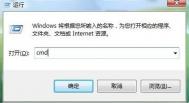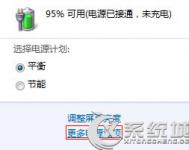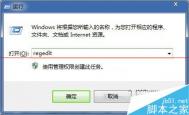笔记本Win7系统快速切换电源模式技巧
当我们短时间离开笔记本电脑时,那么对电脑切换电源模式可以很好的节能,一般会通过系统控制面板中的电源计划来更改电源模式,但有时候这样的操作也会显得比较麻烦,其实可以通过快捷方式来快速切换电源模式的,下面来看看笔记本win7系统下是如何快速实现电源模式切换的。
笔记本Win7系统快速切换电源模式方法/步骤:
1、Windows+X,同时按下,如下图
(注:该界面无论你在何种使用环境,都会出现,便于调节。)

2、看到电源了吗?
对,点击即可,更换你想要的模式。
(本文来源于图老师网站,更多请访问https://m.tulaoshi.com)是不是很方便快捷?

其实只要通过Windows+X快捷组合键就可以快速切换电源模式的,如果你想在笔记本电脑中更快切换电源模式的话,不妨试试该操作技巧吧。
Win7查看N卡显存的技巧
对于游戏玩家来说,显卡是关系到游戏的性能的重要因素之一,显存的大小更是息息相关。那我们平时如何查看显存呢?下面图老师小编就以Nvidia显卡为例,教大家在Win7系统查看N卡显存的技巧。
技巧如下:
机器安装上独立显卡驱动之后,在桌面空白空鼠标右键点击,nvidia控制面板,如图:

左下角系统属性即可查看机器的独立显卡显存,如图:

之后即可看到显卡显存位宽等情况。

步骤其实相当简单的,相信友友们一定就会清楚了。如果是双显卡的用户,手动切换下也能快速查看显存的大小。
Win7打印机总提示“正在删除/正在打印”如何处理?
经常使用打印机的用户肯定都曾遇到过这样的情况,在Win7桌面右下角总提示正在删除/正在打印,但打印机并没有在工作,很是让人崩溃。下面图老师小编就告诉你如何处理这情况。
方法如下:
1、进入Win7系统后,点击开始-运行,输入services.msc,打开服务列表,找到Print Spooler服务把它停止;

2、再点击开始-运行,输入spool,再打开文件夹下的PRINTERS文件夹,把里面的文件全部删除;


3、最后点击开始-运行,输入seTuLaoShi.comrvices.msc,打开服务列表,找到Print Spooler服务把它启动!
看完上面这三个步骤,是不是觉得也没想象中的那么难呢?如果友友们还有更为简便的方法,欢迎与图老师小编留言互动哦。
Win7系统设置多屏幕模式 win7怎么设置成两个显示器
系统家园的图老师小编这里要跟大家分享的是关于Win7系统(win7系统下载)设置多屏幕模式的方法,所谓的多屏幕模式就是我们的电脑可以设置成两个显示器,这样可以体验更好的音乐和视频效果,更加清楚地看到画面。那么win7怎么设置成两个显示器呢,一起来看看吧。
鼠标右键单击桌面的空白处,选择屏幕分辨率,看到屏幕设置选项;

选择复制这些显示:
在两个显示器上能看到一模一样的Windows窗口,适合于教学演示、为多人展示相同内容的场所,也是适合会场和户外等商业展示。效果如下图所示:

选择扩展这些显示:
扩展模式,指的是一个显示器内容扩展到两个显示器里,并且显示连续而不同的内容,同时我们也可以自行定义横向或者纵向相加。这种状态,适合于视频剪辑、音频剪辑、平面设计等需要比较细腻效果的软件和功能。效果如下图所示:

电脑硬盘灯狂闪怎么办?win7系统硬盘灯总是闪
win7系统使用者可能会遇到硬盘灯狂闪的现象,到底是什么原因造成的,有什么解决办法呢?下面图老师小编来教一下大家。
用一个win pe的U盘引导或者光盘引导进Pe检测下硬盘,看看是否处出现坏道。描述的不够,那么试试杀毒,或者进安全模式试试用最近一次windows配置启动。
电脑硬盘灯狂闪怎么办?
第一步、停不必要的服务,减轻硬盘压力
Win7中堪称硬盘杀手的系统服务主要是以下3个:Windows Defender,Windows Search,以及Volume Shadow Copy。Windows Defender是Win7自带的系统保护软件,主要功能就是清除简单的木马和流氓软件,只要电脑上安装了杀毒软件,它就不太重要了。Windows Search是提供索引服务的,当你搜索电脑内某个文件时,它能加快搜索速度,但实际上即便是关掉它,搜索速度也不会受到明显影响。而Volume Shadow Copy服务我们更是用不着,Win7里文件属性都有一个以前的版本项,普通用户根本不需要整个功能。
第二步、在控制中心停止服务
在键盘上同时按下WIN和R键,在弹出的对话框里输入 Services.msc,点击确定后我们就能看到一个界面。Win7的各种系统服务程序都集中在这里,我们可以选择对其关闭或者打开。在这里面找到 Windows Defender,双击后会弹出一个对话框,点击启动类型,在下拉菜单里选择禁用,整个系统服务就被停止了。Windows Search和Volume Shadow Copy的禁用方法与此类似。
输入Services.msc在右侧找到Windows Defender并双击下拉菜单里选择禁用



第三步、停止两项功能减轻硬盘压力
除了以上3个进程,对Win7进行一些小设定,也能保护硬盘,并且这些设定并不会影响我们使用系统。
关闭系统还原
依次点击计算机属性系统保护,选择配置,在随后的界面中选择关闭系统保护。这里所谓的系统保护实际上就是Win7的自动备份功能,如果你不需要经常还原系统,完全可以关闭。
选择关闭系统保护

第四步、取消文件压缩和索引
其中文件压缩的目的是为了节约磁盘空间,但实际上这个功能并不能节约出多大的硬盘空间,几乎没有什么实际效果。而文件索引的目的是让用户能够更快地找到硬盘上的文件,这个功能本来很好,但Win7会经常在空闲时检查索引,造成大量的硬盘读写操作,对于使用了4G内存补丁的Win7系统来说所造成的读写量就更大了,所以,我们有必要取消文件压缩和索引功能,尽量减小硬盘的压力。
鼠标右键单击硬盘盘符,在菜单上选择属性,在弹出的界面上,将压缩此驱动器以节约磁盘空间和除了文件属性外,还允许索引此驱动器上文件的内容这两项前面的小钩去掉。之后点击确定退出。不过这样的操作建议仅针对非系统盘,比如我们用来存储电影或音乐的D,E,F盘等,系统盘还是保留原样比较好。将小框里面的钩去掉即可!

Win7旗舰版系统提示“提示你密码已经过期”解决方法
一般情况下,我tulaoshi.com们会为系统设置密码可以保护系统安全,但是使用一段时间后出现一个问题,win7旗舰版系统会自动提示你密码已经过期主要的目的是保护系统安全。但是频繁的修改密码会忘记,有什么办法能够永久设置密码,无需频繁的修改密码。下面一起看看具体操作方法。
1、在Win7系统上调出运行对话框,然后在运行窗口中输入lusrmgr.msc命令,即可调出本地用户和组程序;

2、在调出的本地用户和组程序窗口上,选择左侧窗格中的用户项,接着右键点击选择属性;

3、在打开的用户属性窗口上,勾选密码永不过期,然后点击确定按钮保存。如此设置后,即便是系统密TuLaoShi.com码过期,也不会有相应有提示。
Win7系统提示提示你密码已经过期解决方法介绍到这里。遇到相同问题可以采取上面方法进行解决。
Win7系统注册表怎么解锁 Win7解锁注册表的方法
图老师小编这里要跟大家分享的是关于Win7系统注册表怎么解锁的方法,大家知道,注册表中包含了很多信息,我们可以通过修改注册表来进行设置,但是注册表修改不当也会导致严重的后果,因此很多人会把注册表锁定或是禁用,那么当注册表被管理员禁用或者说注册表被锁定怎么办?接下来图老师小编就为大家讲解一下Win7解锁注册表的方法,有需要的朋友一起来看看!
操作方法/步骤:
方法1、首先在桌面上新建一个记事本文件,然后输入以下代码:
REGEDIT4
(本文来源于图老师网站,更多请访问https://m.tulaoshi.com)[HKEY_CURRENT_USERSoftwareWicrosoftWindowscurrentversionPoliciesSystem]
"DisableRegistryTools"=dword:00000000
注意:REGEDIT4必须大写且顶格,其下面要空一行再写路径。用记事本或其他编辑软件写好后保存为以.reg为扩展名的文件,双击执行。

方法2、我们还可以利用网页文件(.htm)解锁注册表,在记事本中输入:
注意:保存为扩展名为htm的文件,运行即可。

以上两种方法都可以轻松解锁注册表,大家赶紧试一下吧,Win7系统注册表怎么解锁的方法就跟大家分享到这里了!